A diszkord telepítés meghiúsult
A Discord telepítése során sok felhasználó találkozhat a "Telepítés sikertelen" hibával. A megoldás eléréséhez javaslatainkat a cikkben hajthatja végre.
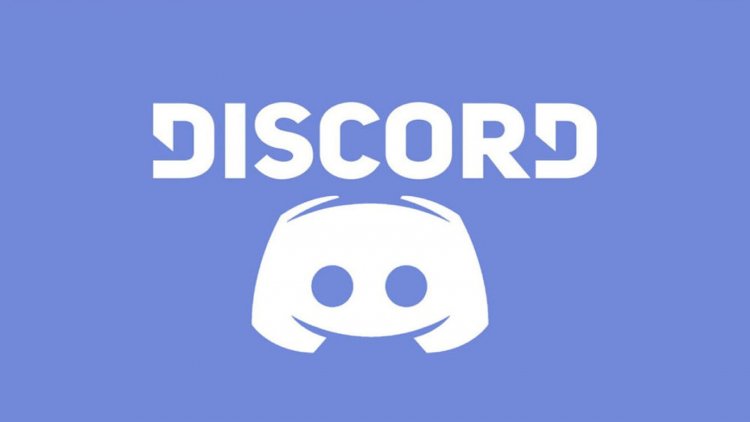
Miért veszek diszkordot A telepítés sikertelen hiba?
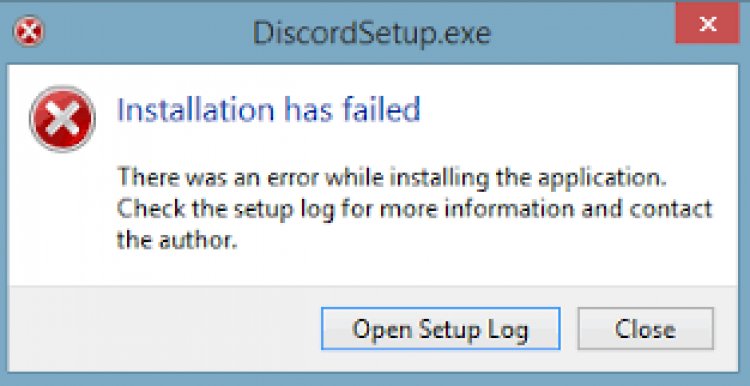
Ha korábban telepítette a Discord szoftvert, és törölte és újratelepítette a hiba okát, akkor a Discord fájlokat nem törölték teljesen a számítógépről, amikor azt törölték. Tehát törölnünk kell a fennmaradó fájlokat a korábbiakról.
Hogyan lehet kijavítani a diszkord telepítés sikertelen hibáját?
Három javaslatot fogunk adni a Telepítés sikertelen hiba megoldására, és meg is fogjuk azokat tenni.
Tisztítsuk meg az Advanced Uninstaller Pro programmal
Először is rendelkeznünk kell az Advanced Uninstaller Pro programmal a művelet végrehajtásához.
- Töltse le az Advanced Uninstaller Pro alkalmazást(Rar jelszó: 123) Kezdjük a folyamatot a program letöltésével.
- Először is zárja be diszkord programunkat, nyissa meg az Advanced Uninstaller Pro programunkat, majd kattintson a jobb oldalon található Programok eltávolítása menüre.

- Írja be a diszkordumot a képernyő jobb oldalán található keresősávba, a bal oldalon válassza ki a diszkord programot, majd nyomja meg az Eltávolítás gombot.

- A megjelenő figyelmeztető képernyőn kattintson az Igen gombra az eltávolítási és beolvasási folyamat végrehajtásához. (Ez a folyamat eltarthat néhány percig.)

- ,Győződjön meg arról, hogy az összes fájl ki van jelölve a megjelenő képernyőn, majd kattintson a Tovább gombra. (Ez a folyamat eltarthat néhány percig.)
 ,
,
- Miután az eltávolítási folyamat befejeződött, végezzünk tiszta telepítést a diszkord webhely belépésével. Kattintson a Discord oldal eléréséhez
- Miután befejeztük a Discord programunk telepítési folyamatát, a számítógép újraindításával megnyithatjuk a diszkord programunkat.
Ha ez a folyamat nem történt meg, hajtsa végre a következő műveleteket.
1-) Tisztítsuk meg a Discord File-t.
- Először is eltávolítjuk a Discord-ot a Vezérlőpult klasszikus megnyitásával.
- Ezután megnyitjuk a run parancsot a run beírásával a start keresőmezőbe.
- Írja be a% appdata% parancsot a keresőmezőbe, és nyomja meg az Enter billentyűt.
- A megjelenő fájlokból megtaláljuk a Discord fájlt, és töröljük.
2-) Tisztítsuk meg a Temp mappát
- Megnyitjuk a run parancsot a run beírásával a start keresőmezőbe.
- Írja be a% temp% kifejezést a keresőmezőbe, és nyomja meg az Enter billentyűt.
- Az összes fájlt töröljük a megnyitott mappából.
- Teljesen kiürítjük a lomtárat.
3-) Tisztítsuk meg az Prefetch mappát
- Megnyitjuk a run parancsot a run beírásával a start keresőmezőbe.
- Írja be az előhívást a keresőmezőbe, és nyomja meg az Enter billentyűt.
- A folytatás gomb megnyomásával folytatjuk az előttünk megjelenő figyelmeztetést.
- Az összes fájlt töröljük a megnyitott mappából.
- Teljesen kiürítjük a lomtárat.
Megjegyzés: Ezek a műveletek nem okoznak kárt a számítógépben, mivel ideiglenes fájlok.








![Hogyan lehet kijavítani a YouTube szerver [400] hibáját?](https://www.hatauzmani.com/uploads/images/202403/image_380x226_65f1745c66570.jpg)

















